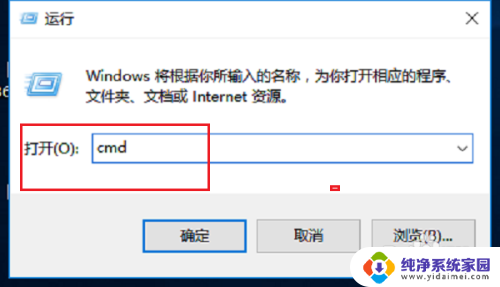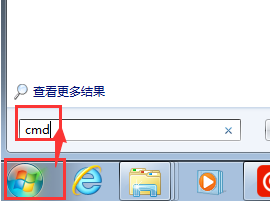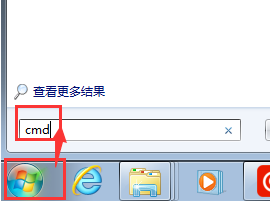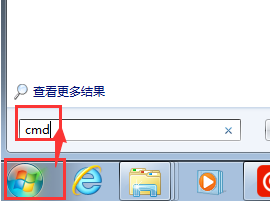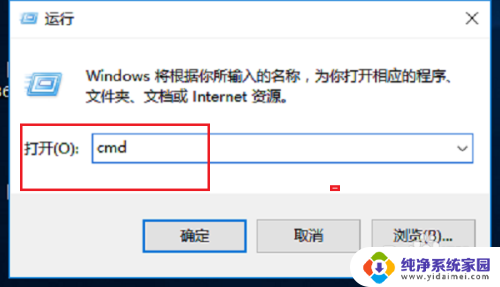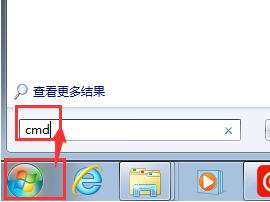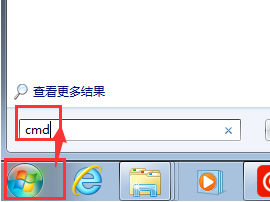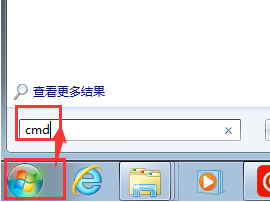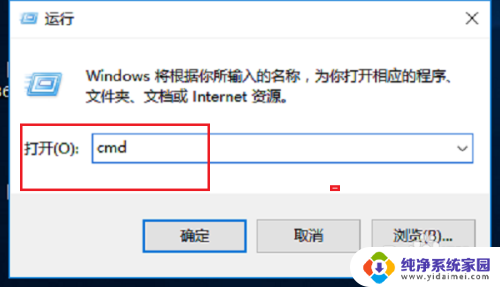怎么查找网络打印机的ip地址 查看打印机的IP地址步骤
在当今数字化的时代,网络打印机成为了办公环境中不可或缺的设备,有时我们可能会遇到需要查找网络打印机的IP地址的情况。该如何快速准确地查找到打印机的IP地址呢?下面我将为大家介绍一些简单的步骤,帮助大家轻松找到网络打印机的IP地址。我们可以通过打印机本身的控制面板来查找IP地址。一般情况下,打印机的IP地址会显示在控制面板的网络设置或网络配置选项中。除了控制面板,我们还可以通过打印机的用户手册来查找IP地址的具体步骤。在手册中通常会有详细的说明和图示,帮助我们快速找到打印机的IP地址。我们还可以利用电脑上的网络设置来查找打印机的IP地址。我们只需要打开电脑的网络设置界面,查看与打印机连接的网络,即可找到对应的IP地址。通过以上几种方法,我们可以轻松查找到网络打印机的IP地址,为办公工作提供更便捷的条件。
具体步骤:
1.首先要看打印机是怎么连接的,如果打印机直接和电脑相连接的话,那么电脑的ip地址就是打印机的ip地址。如图打开电脑的开始选项然后在地址栏打cmd。
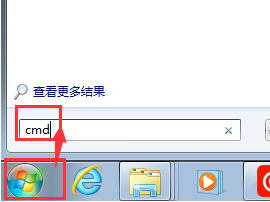
2.使用ipconfig指令查看本地址的ip地址,这时候这里的IP地址就是打印机的地址。这样查找打印机的ip地址最简单。
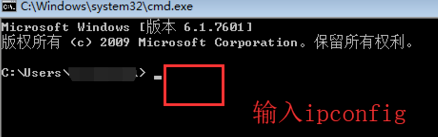
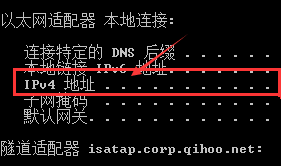
3.还有一种办法查看打印机的ip地址,打开电脑的控制面板-硬件和声音-查看设备打印机。然后再选中打印机鼠标右键菜单,选择打印机属性。
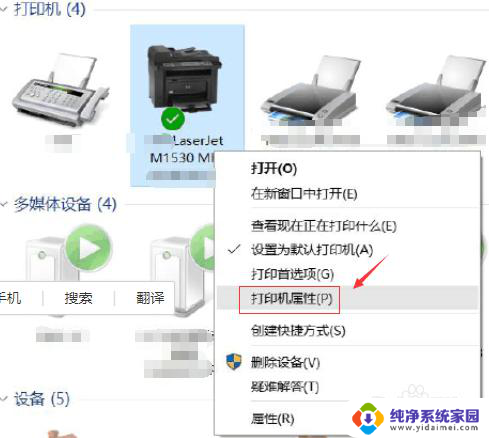
4.在打印机属性立马选择“端口”选项卡,默认选中端口地址就是你打印机的IP地址哦。一般这个ip地址也是你自己的网络ip地址。
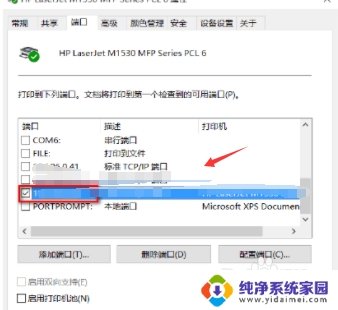
以上就是关于如何查找网络打印机的IP地址的全部内容,如果有遇到相同情况的用户,可以按照小编提供的方法解决问题。